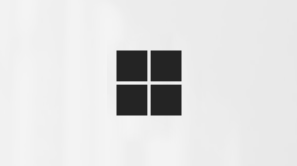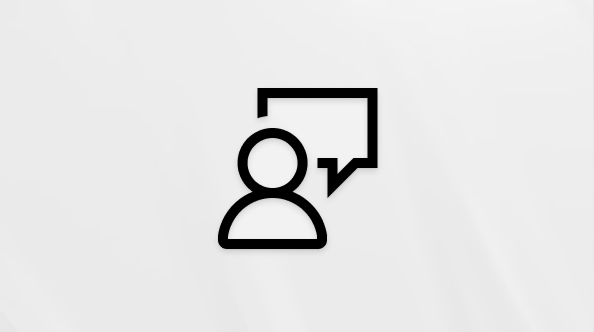Настроювання імерсивної події в Microsoft Teams
Примітки.:
-
Упорядкування та відвідування імерсивних заходів у Teams доступне в рамках загальнодоступної підготовчої програми та може зазнати подальших змін перед публічним випуском. Щоб отримати доступ до цієї та інших майбутніх функцій, перейдіть до загальнодоступної підготовчі версії Teams.
-
Упорядкування імерсивних подій доступне в Teams, преміум-версія – ліцензію на додатковий компонент, що надає додаткові функції, які дають змогу зробити наради Teams персоналізованішими, розумними та захищеними. Щоб отримати доступ до Teams, преміум-версії, зверніться до ІТ-адміністратора.
-
Teams, преміум-версія не обов'язково брати участь у імерсивних заходах як співорганізатор або учасник.
Настройте середовища в імерсивних подіях, щоб налаштувати простір подій відповідно до ваших потреб. Заохочуйте залучення, створюючи пробіли з власним вмістом.
Настроювання середовища
Зробіть імерсивні події більш ефектними за допомогою готових шаблонів і інструментів без коду, які допомагають створювати 3D-середовища з брендом, зображеннями, відео, 3D-моделями тощо.
Лише організатори та співорганізатори можуть настроювати подію під час планування в Teams. Будь-які зміни в просторі подій потрібно зберегти принаймні за 10 хвилин до початку події.
Увага!:
-
Якщо ви плануєте додати настроюваний вміст до події, настройте папку SharePointабо OneDriveперед подією з вмістом, який ви плануєте використовувати. Це забезпечить легкий доступ до URL-адрес під час додавання об'єктів до події.
-
Пряме передавання файлів вмісту для настроювання не підтримується.
-
Настроювання події недоступне після того, як подію вже запущено один раз.
1. Приєднайтеся до сеансу настроювання
Щоб почати настроювати простір імерсивних подій, приєднайтеся до сеансу настроювання. У сеансі настроювання ви побачите аватар у вибраному середовищі під час планування події.
Щоб приєднатися до сеансу настроювання для імерсивної події:
-
Виберіть
-
Двічі клацніть імерсивну подію.
-
Виберіть керування подією
-
У верхній частині відомостей про подію виберіть Додаткові дії
-
Натисніть кнопку Приєднатися зараз , щоб увійти в сеанс настроювання.
Увага!: Параметр Настроювання імерсивного
2. Відредагуйте простір імерсивних подій
Під час сеансу настроювання ви можете почати вносити зміни до навколишнього середовища.
Щоб змінити простір події, виконайте наведені нижче дії.
-
Виберіть Редактор в рядку меню.
-
У Редактор виберіть додати об'єкт до середовища
-
У каталозі виберіть об'єкт, який потрібно додати до середовища.
-
Виберіть gizmo по центру об'єкта, щоб змінити його розташування, змінити розмір або перемістити його.
-
Налаштуйте інші відомості про об'єкт, наприклад видимість, чи ввімкнуто його під час події, тощо.
-
Щоб видалити об'єкт, виберіть видалити
3. Додавання настроюваних об'єктів
З каталогу додайте настроювані зображення, 3D-моделі тощо з OneDrive або SharePoint.
Щоб додати настроювані об'єкти:
-
У Редактор виберіть тип об'єкта, який потрібно передати (наприклад, зображення, засіб перегляду моделей).
-
У браузері:
-
Відкрийте папку OneDrive або SharePoint із вмістом, збереженим, щоб додати його до простору.
-
Наведіть вказівник миші на файл і виберіть пункт Надати спільний доступ
Увага!: Переконайтеся, що очікувана аудиторія події має доступ до файлу у OneDrive.
-
-
У сеансі настроювання вставте URL-адресу вмісту в поле URL-адреси на панелі відомостей про об'єкт.
-
Натисніть клавішу Enter , щоб завантажити вміст.
4. Збережіть зміни
Завершивши настроювання середовища, збережіть зміни, натиснувши кнопку Зберегти
Настроювання можна зберегти в одній події, але їх не можна використовувати повторно для кількох подій.
Увага!: Обов'язково збережіть усі настроювання принаймні за 10 хвилин до початку події.
Настроювані об'єкти
Існує багато варіантів додавання об'єктів до події. Будь-яка подія може мати кілька об'єктів. Ви не зможете попередньо переглянути об'єкти під час сеансу настроювання, але можете приєднатися до події раніше, щоб переглянути їх.
Дізнайтеся більше про те, що робить кожен об'єкт і як його настроїти.
|
Object |
Дія |
Настроювані параметри |
|---|---|---|
|
Спільний доступ до екрана |
Дає змогу доповідачам або учасникам ділитися своїм екранним вмістом із імерсивним середовищем. Спільний доступ до аудіофайлів не підтримується. |
|
|
Соціальний вимикач льоду |
Створює випадкові питання криголаму, щоб полегшити розмови та допомогти людям краще познайомитися один з одним. |
|
|
Виклик у точці |
Визначає, де відображатиметься учасник і напрямок, з яким він буде стикатися після того, як його буде викликано після підвищення руки. |
|
|
Точка трансляції |
Визначає розташування та орієнтацію організатора під час трансляції. |
|
|
Сидіння |
Позначає віртуальну позицію сидіння, яку учасники можуть займати під час події. |
|
|
Text (Текст) |
Відображає статичний або динамічний текст у середовищі, який часто використовується для підписів, інструкцій, банерів або заголовків. |
|
|
Засіб перегляду моделей (файл GLB) |
Відтворює та відображає 3D-моделі в середовищі з використанням формату GLB. Учасники можуть переглядати та взаємодіяти з ним. |
|
|
Аудіопрогравач (файл .mp3) |
Відтворює аудіозаписи (наприклад, музику, дикторський текст), вбудовані в навколишнє середовище. |
|
|
Точка нересту |
Визначає, де відображається учасник і який напрямок він переглядає, коли приєднується до імерсивної події. |
|
|
Зображення (.png, файл .jpeg) |
Відображає 2D-зображення в середовищі та використовується для брендингу, вивісок або візуальних засобів. |
|
|
Відеопрогравач |
Відтворює відеовміст на віртуальних екранах або поверхнях в імерсивному середовищі. |
|
Надішліть відгук
Щоб надіслати відгук про імерсивну подію, виберіть Меню
Щоб залишити відгук про можливості Teams, наприклад планування або вікно події (зокрема, екран приєднання та такі функції, як аудіо, чат або screenshare), виберіть Настройки та інше ,
Пов’язані теми
Передавання та збереження файлів і папок у OneDrive